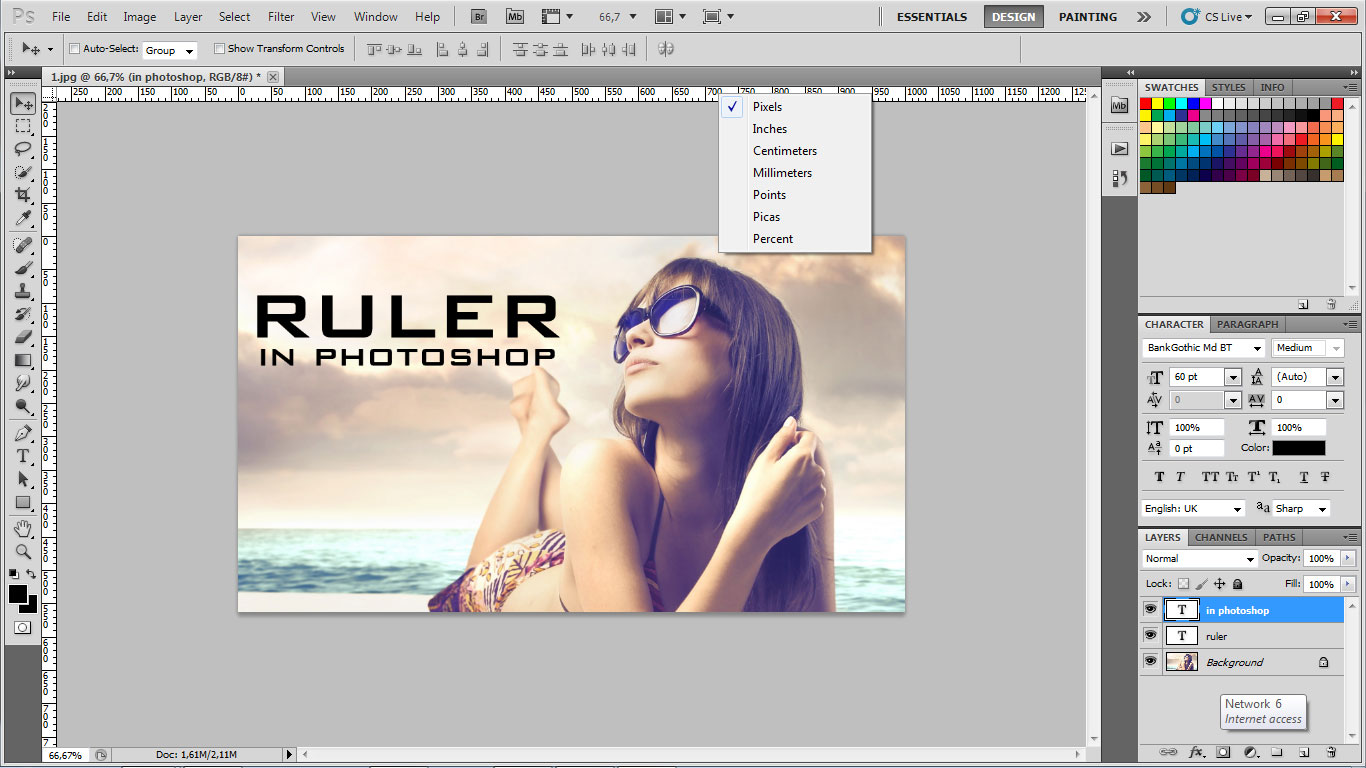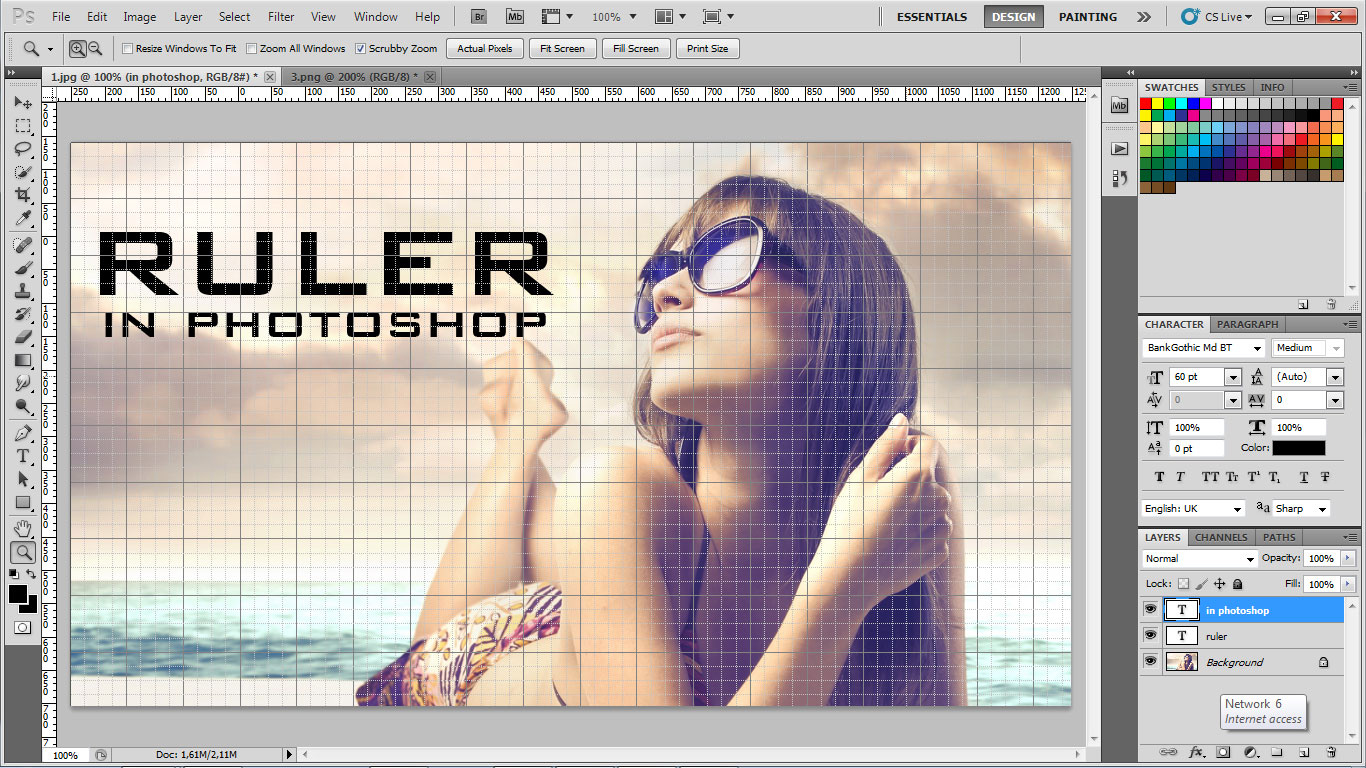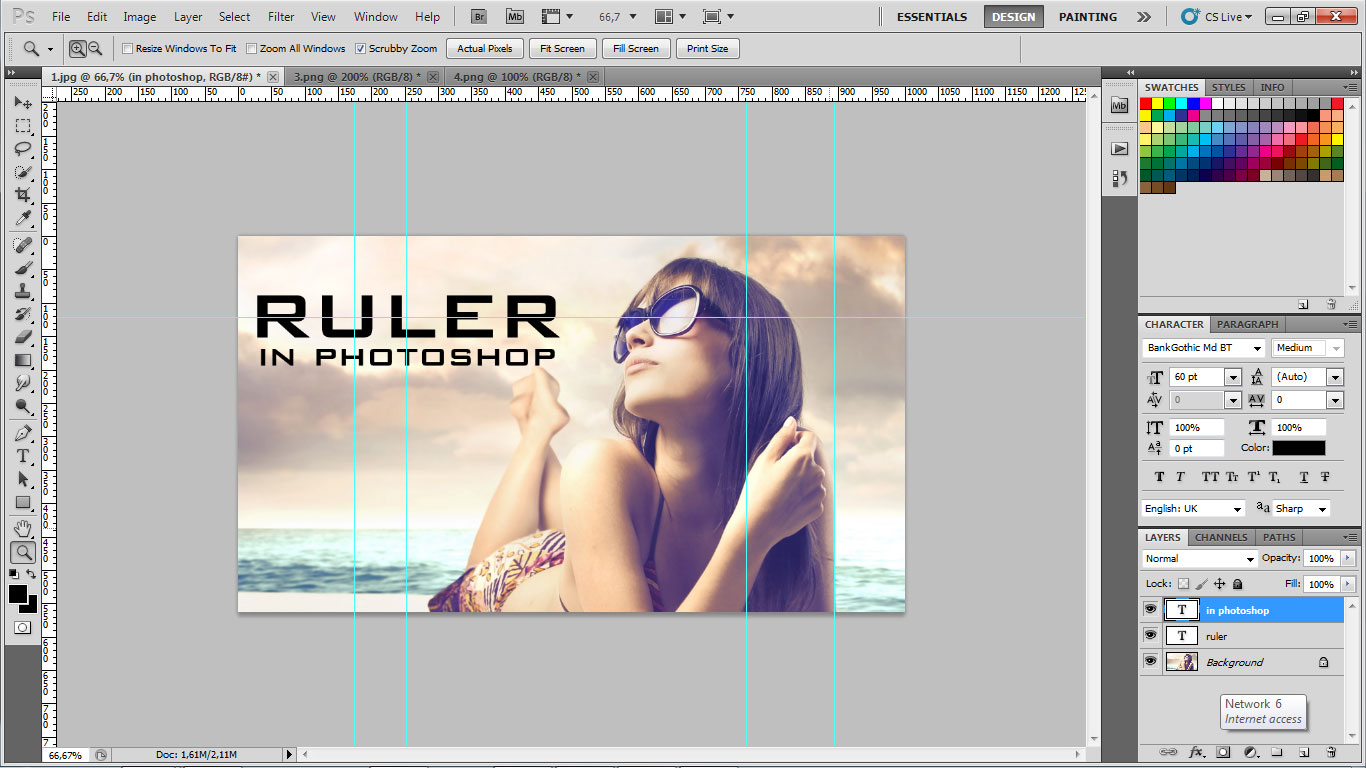Thời gian gần đây mình nhận được thắc mắc của một bạn khi xem qua những video hướng dẫn photoshop căn bản là mình dùng bản Photoshop nào mà lại có thước kẻ trong khung hiển thị.Đây là một thiếu sót của mình khi chưa giới thiệu công cụ khá căn bản ở những bài trước.Thực ra,thước đo là một công cụ được tích hợp sẵn trong Photoshop nhưng khi mặc định bị ẩn đi.Thước đo rất dễ sử dụng,trong bài viết này mình sẽ giới thiệu về công cụ thước đo cho các bạn cùng tìm hiểu.
Đầu tiên,hãy cứ mở một bức ảnh xinh đẹp làm mẫu lên trước đã.Để kích hoạt công cụ thước,các bạn sử dụng tổ hợp phím : Ctrl + R.Bùm,một tiếng nổ lớn vang lên và công cụ thước xuất hiện dọc hai mép của vùng hiển thị.Để ý một chút,khi bạn rê chuột trên bức ảnh,vị trí của điểm chuột sẽ dược gióng lên vị trí tương ứng trên thước ngang cũng như thước dọc.Bạn có thể dễ dàng chuyển đổi đơn vị đo cho thước bằng cách click chuột phải vào thước và lựa chọn.Rất nhiều đon vị đo được tích hợp như ảnh dưới.Để ẩn công cụ thước,các bạn thực hiện lại tổ hợp phím Ctrl + R
Đường grid trong Photoshop
Bây giờ,hãy thử sử dụng tổ hợp phím Ctrl + “ ,bạn sẽ thấy khung hiển thị của bạn nhìn chẳng khác nào một cuốn sổ ô ly.Có thể bạn sẽ cần đến chế độ hiển thị này khi cần căn chỉnh vị trí một cách tỉ mỉ.Lưu ý rằng những đường kẻ này chỉ xuất hiện khi làm việc,khi lưu ảnh ra,những đường kẻ này sẽ không xuất hiện.Để tắt chế độ này,lặp lại tổ hợp phím Ctrl + “
Bạn cũng có thể tạo các đường Grid đơn lẻ bằng cách kéo thả thước vào bức ảnh hoặc sử dụng lệnh View –> New Guide.Khi muốn xóa những đường đó bạn có thể sử dụng View –> Clear Guides.Công cụ này sẽ rất hữu dụng khi các bạn muốn căn chỉnh những đường thẳng…
Hy vọng bài viết này giúp ích được cho các bạn !